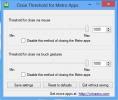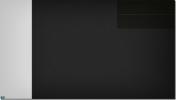Crusper: effectuer des tâches simples en déplaçant la souris sur les coins de l'écran
Déplacer le curseur et cliquer sur des programmes et des fichiers pour y accéder est très pratique, mais si vous cherchez un moyen assez rapide d'effectuer des tâches informatiques simples, vous devez donner Crusper un essai. Cette application a été développée pour utiliser les coins d'écran et les mouvements de souris pour effectuer des tâches courantes, allant de l'ouverture d'un programme, d'un fichier ou d'un dossier au redémarrage ou à l'arrêt. L'utilitaire se trouve dans la barre d'état système et suit silencieusement tous les mouvements de la souris, sans trop monopoliser les performances du système. Lorsque vous déplacez la souris dans un coin de l'écran, elle exécute immédiatement la tâche spécifiée. De plus, vous pouvez créer une combinaison de coins d'écran, comme en haut à gauche + en bas à droite, pour effectuer plus d'opérations. Détails à suivre.
Au premier lancement, l'application démarre un processus de calibrage qui vous demande de calibrer votre écran et souris pour effectuer les tâches, bien que vous puissiez exécuter le processus d'étalonnage à tout moment à partir des paramètres fenêtre. Crusper a une interface utilisateur très ordinaire et minimaliste avec des boutons pour naviguer à travers les fonctionnalités de l'application.

L'attribution de raccourcis à l'application est facile. Cliquez Créer un nouveau raccourci dans la fenêtre principale pour ouvrir le panneau des tâches. Ici, vous pouvez choisir d'assigner quelques opérations. Par exemple, si vous souhaitez que l'application ouvre l'application souhaitée, cliquez sur Ouvrir un programme, spécifiez le chemin source de l'application, puis cliquez sur D'accord continuer.

Une fois cela fait, vous devez générer un script, qui inclut le déplacement du pointeur de la souris vers un ou des coins d'écran spécifiques. Vous pouvez créer autant de combinaisons différentes que vous le souhaitez, mais gardez à l'esprit que les combinaisons ne se chevauchent pas ou vous pourriez finir par créer un conflit de processus. Pour faire une combinaison, choisissez n'importe quel coin et cliquez dessus pour l'ajouter à votre combinaison. Par exemple, en haut à gauche + en haut à droite ou en bas à gauche + en bas à droite + en haut à droite et ainsi de suite. Une fois terminé, cliquez sur D'accord pour l'ajouter à la base de données de raccourcis.

Vous pouvez supprimer tout raccourci existant de la base de données de raccourcis, en cliquant sur Modifier les raccourcis actuels. En cliquant Réglage du crusper vous amène à la fenêtre des paramètres de l'outil, où vous pouvez définir Délai de renouvellement de combinaison temps en secondes (par défaut 2) - activer / désactiver Lecture de script automatique (activé par défaut) - définissez l'application à charger au démarrage de Windows et Recalibrer l'écran.
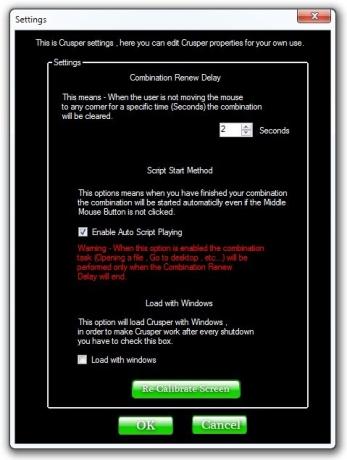
Crusper est une très bonne application, qui offre cependant une manière amusante d'interagir avec votre ordinateur; il se compose d'une conception d'interface abyssale qui n'est même pas proche de bien paraître. Nous espérons que les développeurs essaieront de lui donner un petit coup de neuf dans les futures mises à jour. Il fonctionne sur Windows XP, Windows Vista, Windows 7 et Windows 8. Les éditions de système d'exploitation 32 bits et 64 bits sont prises en charge.
Télécharger Crusper
Chercher
Messages Récents
Ajuster le seuil de fermeture des applications Metro pour la souris et les gestes dans Windows 8
L'une des principales attractions de Windows 8 est sa nouvelle inte...
Prenez le contrôle total de vos icônes de bureau Windows avec Iconoid
Voulez-vous changer la couleur d'arrière-plan des icônes du bureau,...
Ajouter la prise en charge globale des raccourcis clavier au lecteur Windows Media avec les clés WMP
Microsoft a du mal depuis un certain temps maintenant à inciter dav...